Как сделать резервную копию базы данных WordPress (и восстановить ее)
Опубликовано: 2023-10-31Ваша база данных WordPress содержит важную информацию, такую как учетные данные для входа и данные пользователя. Он также хранит ваши сообщения и страницы. Итак, вам нужно убедиться, что у вас всегда есть последняя резервная копия базы данных WordPress для восстановления на случай, если что-то пойдет не так.
Хорошей новостью является то, что резервное копирование базы данных WordPress (и ее восстановление) очень просто. Для автоматизации процесса вы можете использовать один из лучших плагинов резервного копирования WordPress — Jetpack VaultPress Backup. Или вы можете выполнить резервное копирование вручную (хотя это может быть более сложно и отнимает много времени).
В этом посте мы обсудим важность резервного копирования базы данных WordPress. Затем мы покажем вам, как это сделать как с помощью плагина WordPress, так и вручную. Мы также расскажем вам, как восстановить резервные копии базы данных, и рассмотрим некоторые рекомендации по управлению всем процессом. Наконец, мы закончим с некоторыми часто задаваемыми вопросами по этой теме.
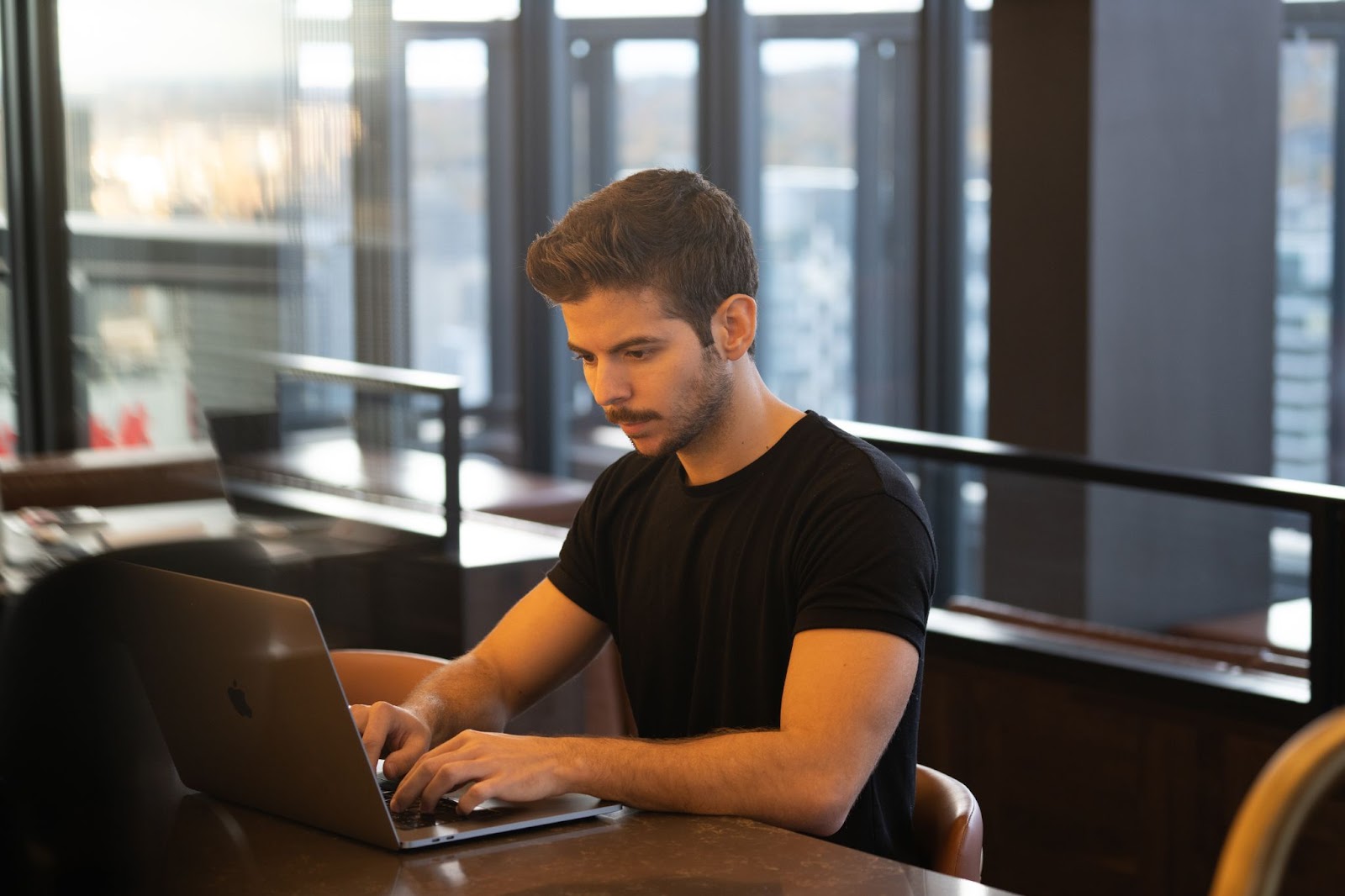
Важность резервного копирования базы данных
В основе вашего сайта WordPress лежит база данных. В этой базе данных хранится и систематизируется содержимое вашего сайта, включая сообщения, страницы, комментарии, настройки тем и плагинов, а также данные пользователя.
WordPress использует систему управления базами данных, такую как MySQL или MariaDB, для хранения и извлечения данных. Эта система состоит из нескольких взаимосвязанных таблиц, каждая из которых содержит хранилище информации, например учетных записей пользователей.
Итак, почему резервное копирование вашей базы данных так важно?
Киберпреступники могут использовать уязвимости в плагинах WordPress, чтобы получить доступ к вашей базе данных и удалить ее данные. Если у вас есть резервная копия, вы можете легко восстановить базу данных до ее предыдущего состояния. Таким образом, вы сможете свести к минимуму время простоя и избежать потери важной информации.
Вы также захотите регулярно выполнять резервное копирование базы данных WordPress на случай технических проблем. Например, сервер вашего хоста может работать неправильно, что приведет к частичной или полной потере данных.
Конечно, вам следует убедиться, что вы также регулярно делаете резервные копии файлов вашего сайта WordPress. Если вы постоянно обновляете свой веб-сайт, еще важнее выполнять резервное копирование.
Обратите внимание: если у вас есть интернет-магазин, вам также потребуется создать резервную копию данных WooCommerce, чтобы убедиться в безопасности информации о вашем продукте и данных клиента. В противном случае вы можете потерять ценную информацию, сбор и оптимизация которой заняла много времени.
Как сделать резервную копию базы данных WordPress
Теперь, когда вы знаете, почему так важно создавать резервную копию базы данных WordPress, давайте рассмотрим два основных способа это сделать!
Если вы хотите автоматизировать процесс, вы можете использовать плагин резервного копирования WordPress, например Jetpack VaultPress Backup. Это позволит сохранять все изменения на вашем сайте в режиме реального времени, поэтому вам не придется беспокоиться о потере последних данных.
Кроме того, плагин автоматически сохранит резервную копию вашей базы данных WordPress на сверхзащищенной платформе Jetpack Cloud. Затем, если вам понадобится восстановить базу данных, вы сможете сделать это в несколько кликов.
Альтернативно вы можете предпочесть создать резервную копию базы данных WordPress вручную. Это дает вам больше контроля над данными, которые вы хотите сохранить (например, вы можете создавать резервные копии только своих сообщений). Кроме того, вы можете хранить резервную копию своего сайта в предпочитаемом вами месте.
Но основным недостатком резервного копирования базы данных вручную является то, что вам придется делать это регулярно. Если вы забудете выполнить резервное копирование, вы рискуете потерять самые последние данные. Этот метод также может занять немного времени, поэтому вы можете вместо этого использовать плагин резервного копирования WordPress.
В этом уроке мы рассмотрим оба метода более подробно.
1. Использование плагина резервного копирования
Начнем с более простого метода — создания резервной копии базы данных WordPress с помощью плагина.
Шаг 1. Установите Jetpack VaultPress Backup
Как мы уже упоминали, Jetpack VaultPress Backup автоматически создаст резервную копию вашей базы данных в режиме реального времени. Но вам может быть интересно, что это значит.
Например, если кто-то совершит покупку или вы обновите страницу, эти изменения будут мгновенно сохранены в облаке, как только оно будет завершено.
Теперь, чтобы начать работу с VaultPress Backup, вам понадобится либо автономный плагин Jetpack VaultPress Backup, либо плагин Jetpack с планом, включающим функции VaultPress Backup (среди прочего, такие как сканирование на наличие вредоносных программ и предотвращение спама).
В этом руководстве будут рассмотрены шаги по настройке автономного плагина VaultPress Backup. После приобретения плана вы можете установить и активировать VaultPress Backup через панель управления WordPress. Просто перейдите в «Плагины» → «Добавить новый» и введите имя плагина в строке поиска.
Затем нажмите «Установить сейчас» , а затем «Активировать» .
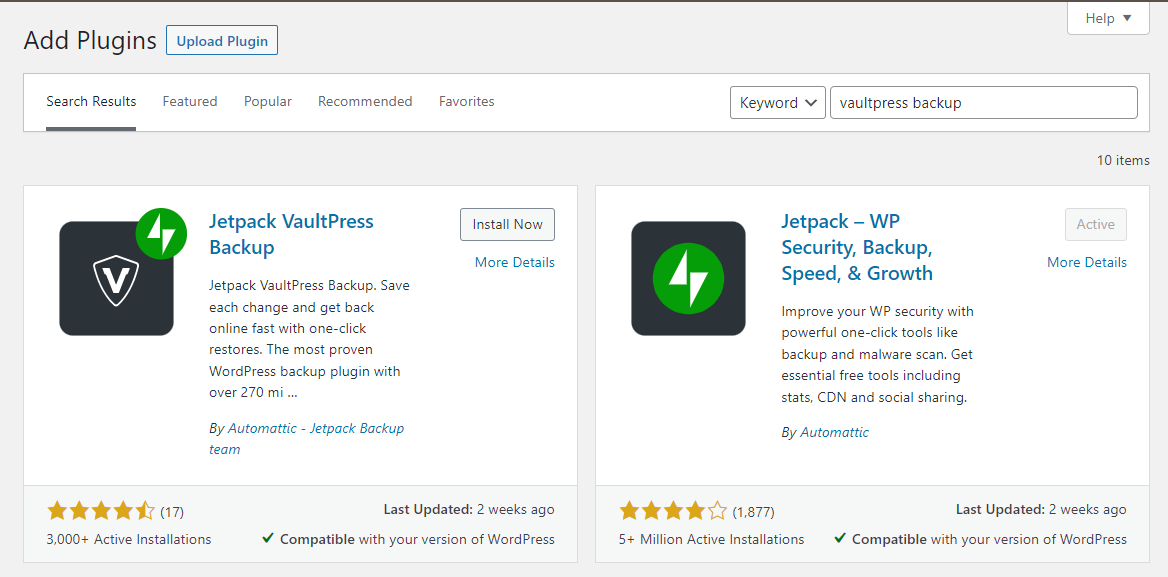
Затем вам будет предложено приобрести план (если вы еще этого не сделали) или войти в систему, используя существующую учетную запись.
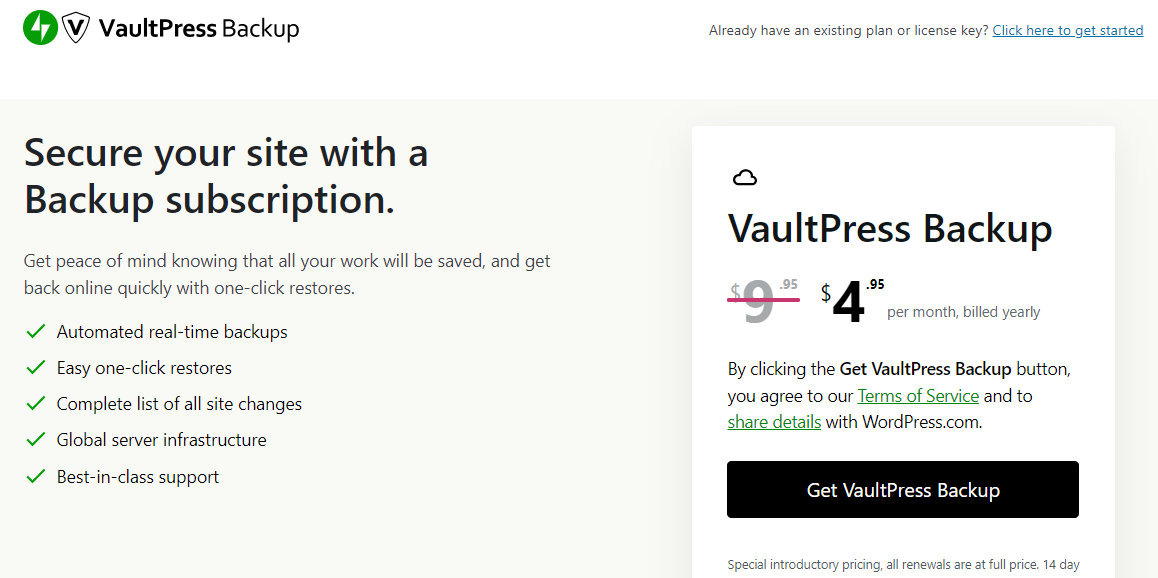
Далее вам нужно будет ввести лицензионный ключ. Это должно было быть отправлено на ваш почтовый ящик при совершении покупки.
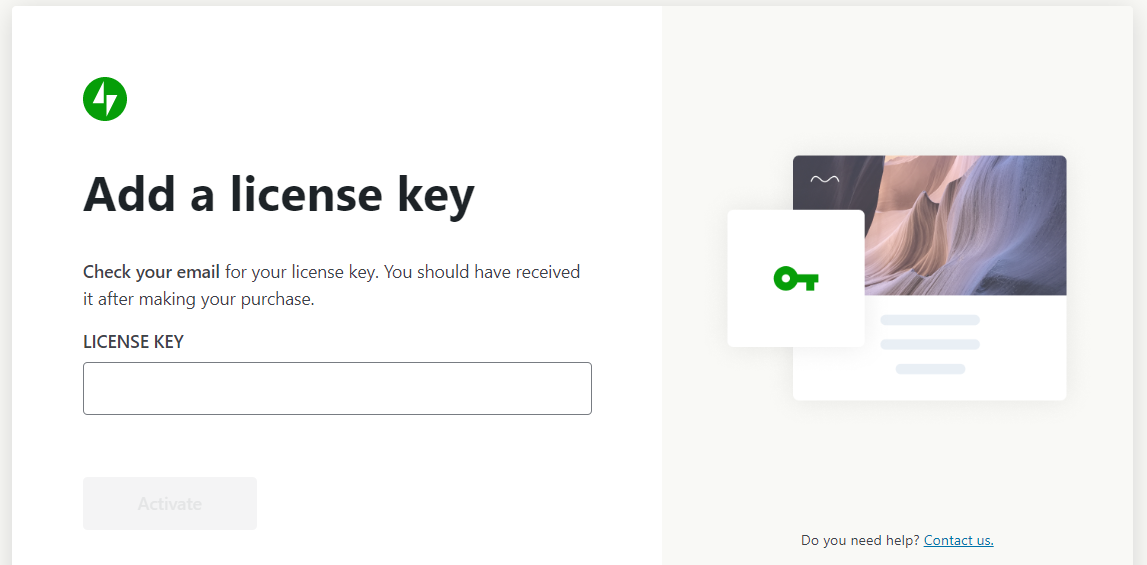
Вам также может потребоваться подключить VaultPress Backup к вашей учетной записи WordPress.com. Просто следуйте инструкциям, чтобы завершить процесс.
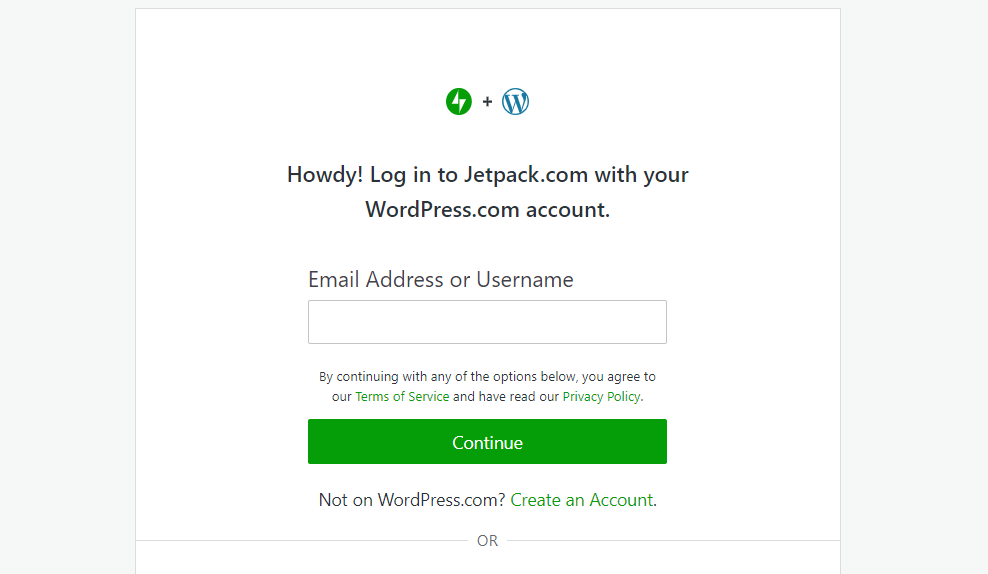
Если у вас еще нет учетной записи WordPress.com, вы можете создать ее бесплатно.
Шаг 2. Создайте первую резервную копию
После настройки плагина вы можете перейти к Jetpack → VaultPress Backup на своей панели управления.
Как видите, плагин автоматически выполнит первое полное резервное копирование вашего сайта (включая базу данных).
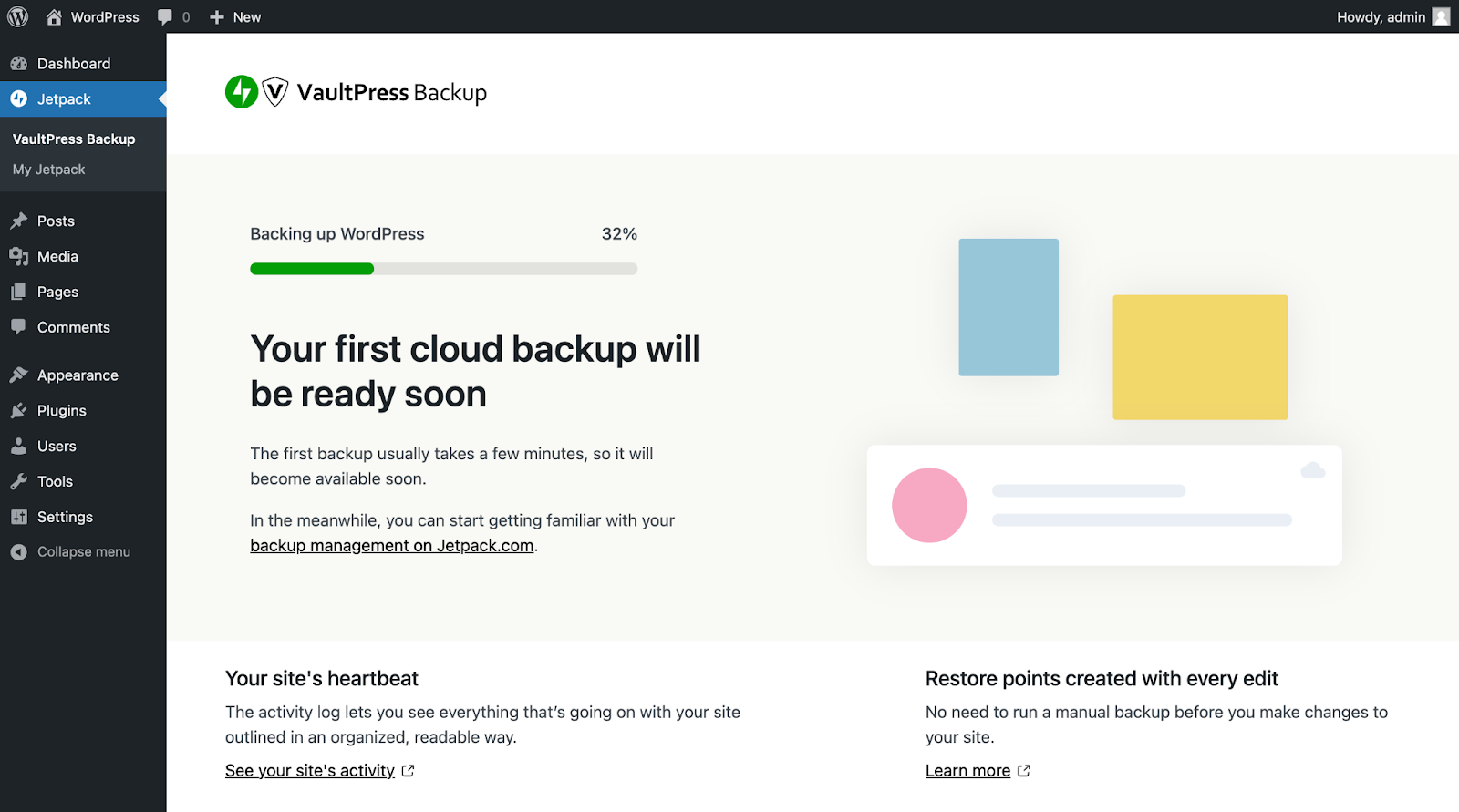
Вам не нужно будет настраивать какие-либо параметры для резервного копирования. Jetpack автоматически создаст точку восстановления каждый раз, когда на вашем сайте происходят изменения.
Вы можете просмотреть последнюю резервную копию на панели управления WordPress.
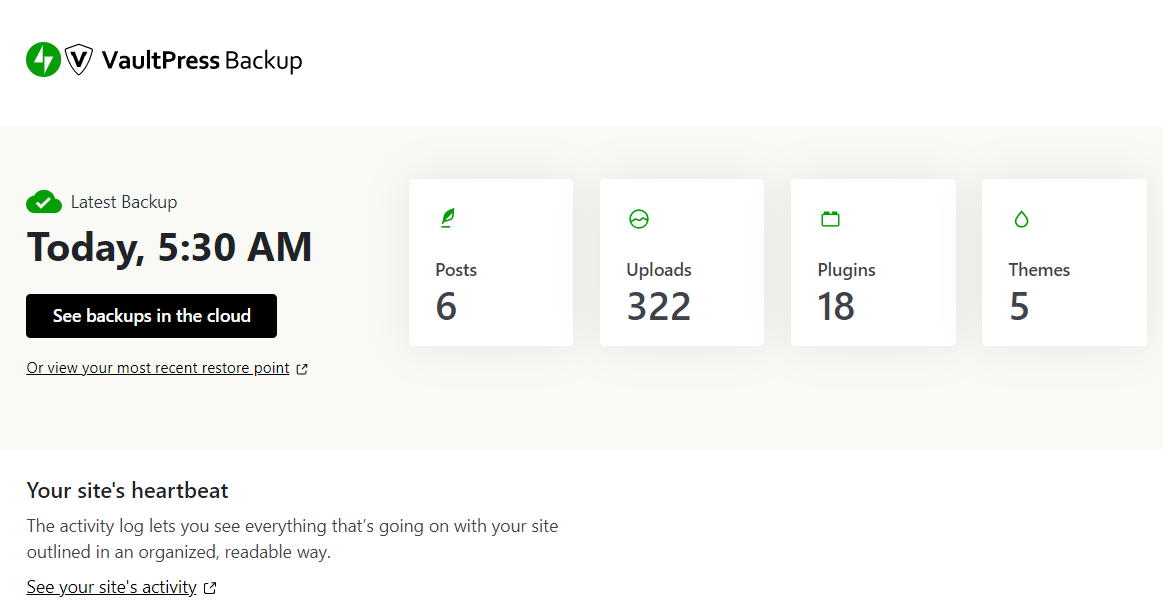
Как видите, Jetpack предоставляет вам некоторые ключевые сведения о последней резервной копии, включая количество сохраненных публикаций и загрузок.
2. Создание резервной копии базы данных вручную.
Далее давайте посмотрим, как создать резервную копию базы данных WordPress вручную.
Прежде чем приступить к использованию этого метода, вам необходимо убедиться, что вы знаете, как работает база данных WordPress. Также важно ознакомиться с его структурой и настройками. В противном случае вы можете исключить важные данные при загрузке.
Шаг 1. Войдите в свою cPanel.
Чтобы создать резервную копию базы данных вручную, вам сначала необходимо использовать панель управления в вашей учетной записи веб-хостинга. Поскольку это такой распространенный инструмент, скорее всего, ваш веб-хостинг будет использовать именно cPanel. Если нет, обратитесь к своему хостинг-провайдеру за документацией.
Если вы используете cPanel, войдите в свою учетную запись и перейдите на сайт, резервную копию которого хотите создать. Вы должны увидеть возможность доступа к вашей cPanel.
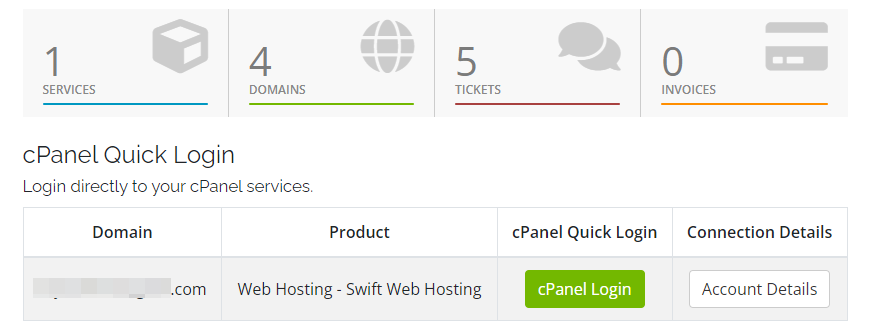
Как только вы окажетесь внутри cPanel, перейдите в раздел «Базы данных» и нажмите phpMyAdmin .
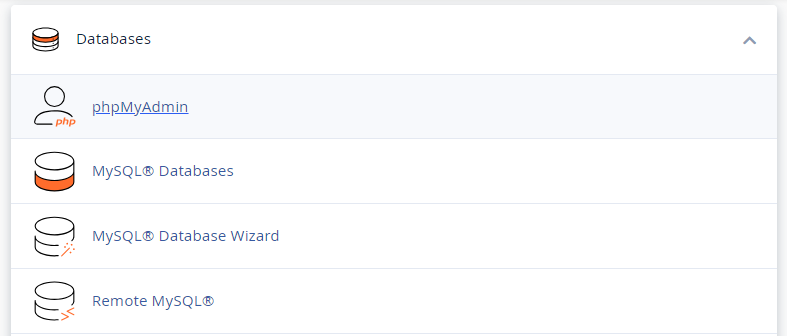
Это программа, которая позволяет вам управлять всеми вашими базами данных WordPress. Вы также можете использовать его для загрузки ваших данных.
Шаг 2. Найдите свою базу данных
Зайдя в phpMyAdmin, выберите вкладку «Базы данных» . Это покажет вам список всех баз данных в вашей учетной записи.
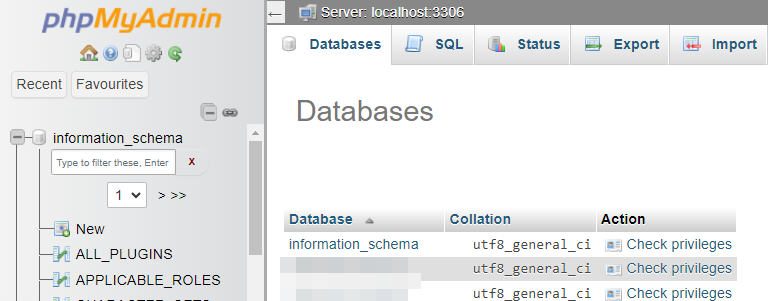
Просто выберите базу данных, которую хотите загрузить. На этом этапе появится список таблиц. Вы увидите таблицы для ваших комментариев, публикаций, таксономии и многого другого.
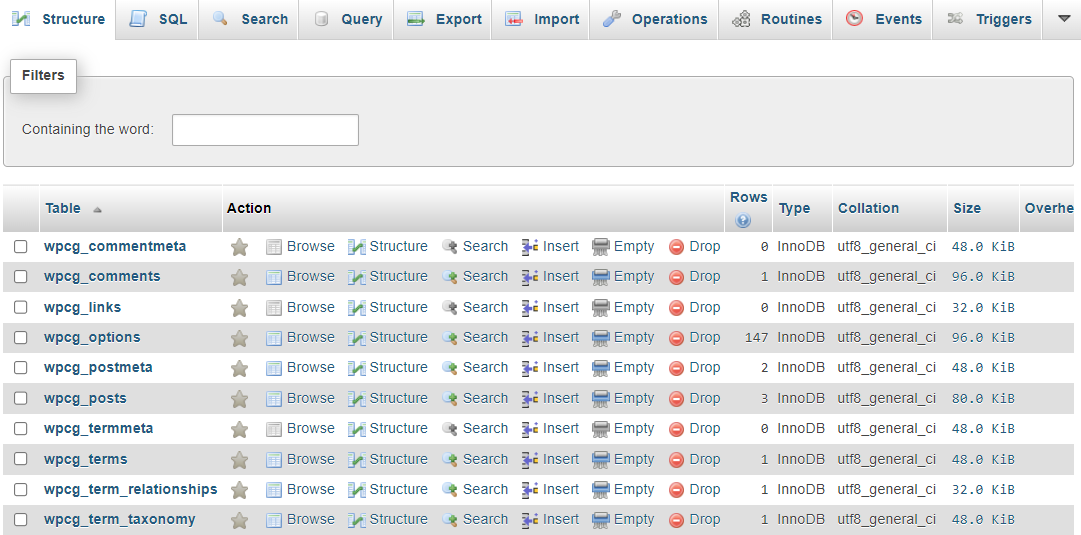
Теперь выберите таблицы, которые вы хотите сохранить. Если вы хотите сделать копию всего, нажмите «Проверить все» .
Шаг 3. Экспортируйте базу данных
Теперь, когда вы знаете, какую базу данных и таблицы вы хотите загрузить, вы можете перейти на вкладку «Экспорт» .
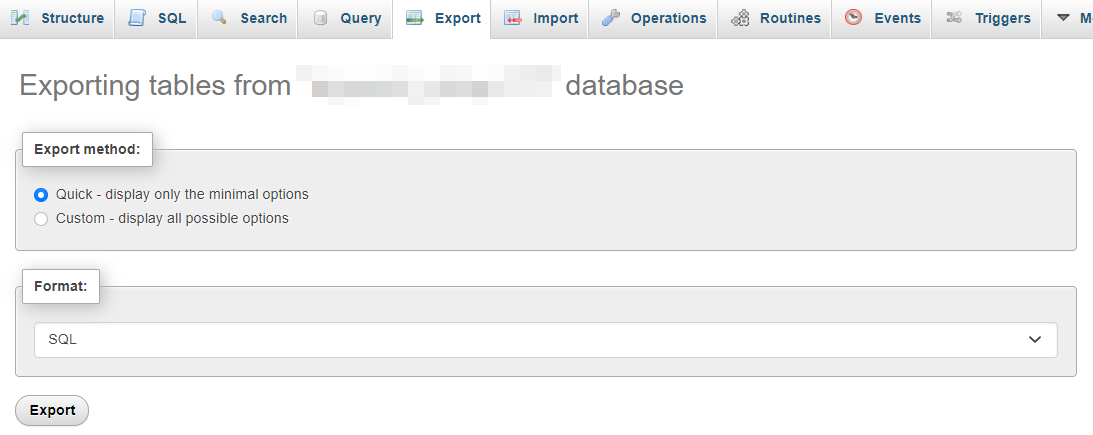
Как видите, у вас есть два варианта экспорта базы данных: быстрый или пользовательский . Второй вариант дает вам больше контроля над данными, которые вы хотите экспортировать.
Например, вы можете отменить выбор любых таблиц, которые не хотите сохранять.
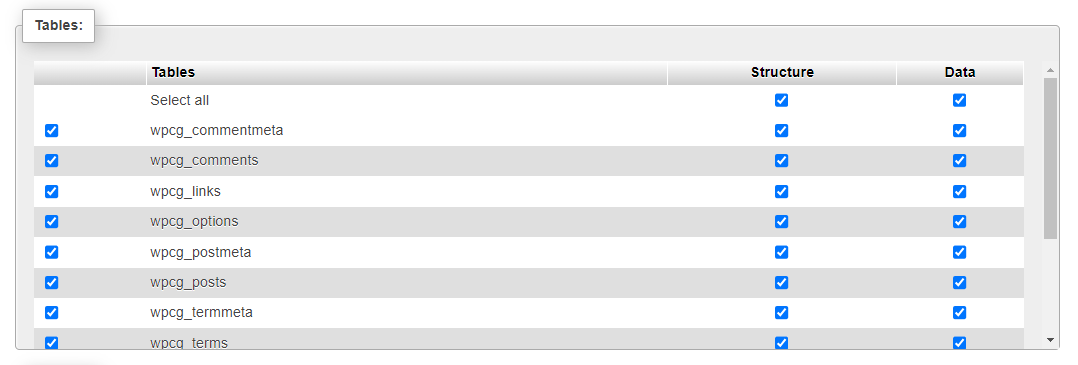
В разделе «Вывод» вы найдете опцию «Сохранить вывод в файл» . Убедитесь, что он выбран, и в поле «Набор символов файла» выберите utf-8 .
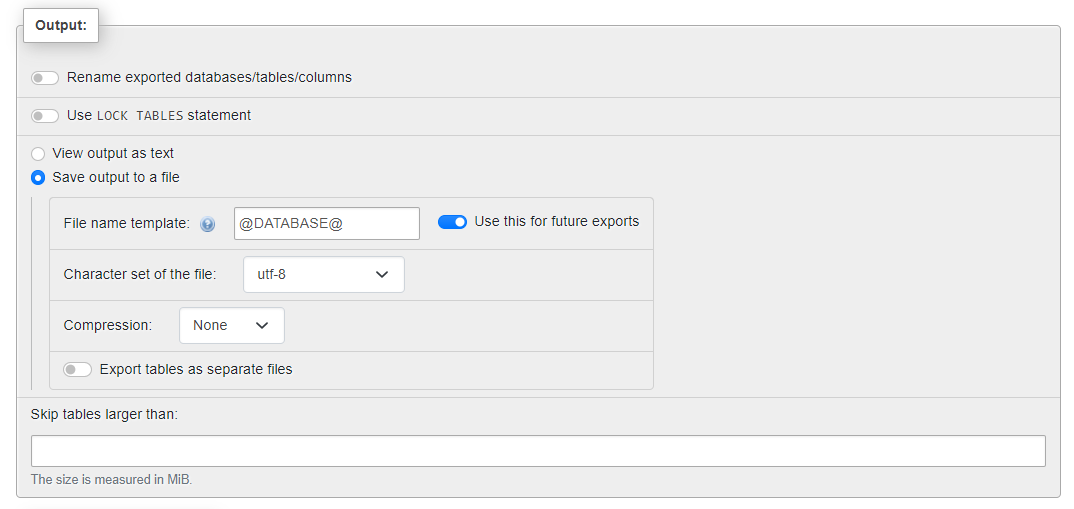
Для сжатия вы можете выбрать вариант ZIP или GZIP . На этой странице вы можете настроить и другие параметры, но, скорее всего, вам не понадобится менять ни один из них.

Если вы выбрали быстрый метод, вам не нужно беспокоиться о настройках. Просто убедитесь, что установлен формат SQL .
Когда вы будете готовы, нажмите кнопку «Экспорт» . База данных будет загружена на ваш компьютер. Важно сохранить его в безопасном месте, например на облачной платформе.
Как восстановить резервные копии базы данных WordPress
Имея резервную копию базы данных WordPress, вы можете восстановить свои данные в случае нарушения безопасности или неисправности сервера.
В этом разделе мы покажем вам, как легко восстановить базу данных WordPress с помощью Jetpack VaultPress Backup. Мы также рассмотрим, как восстановить резервную копию вручную.
1. Восстановление с помощью Jetpack VaultPress Backup.
Восстановить резервную копию WordPress через VaultPress Backup очень просто.
Чтобы получить доступ к копиям вашего сайта, просто нажмите «Просмотреть резервные копии в облаке» на странице резервного копирования VaultPress.
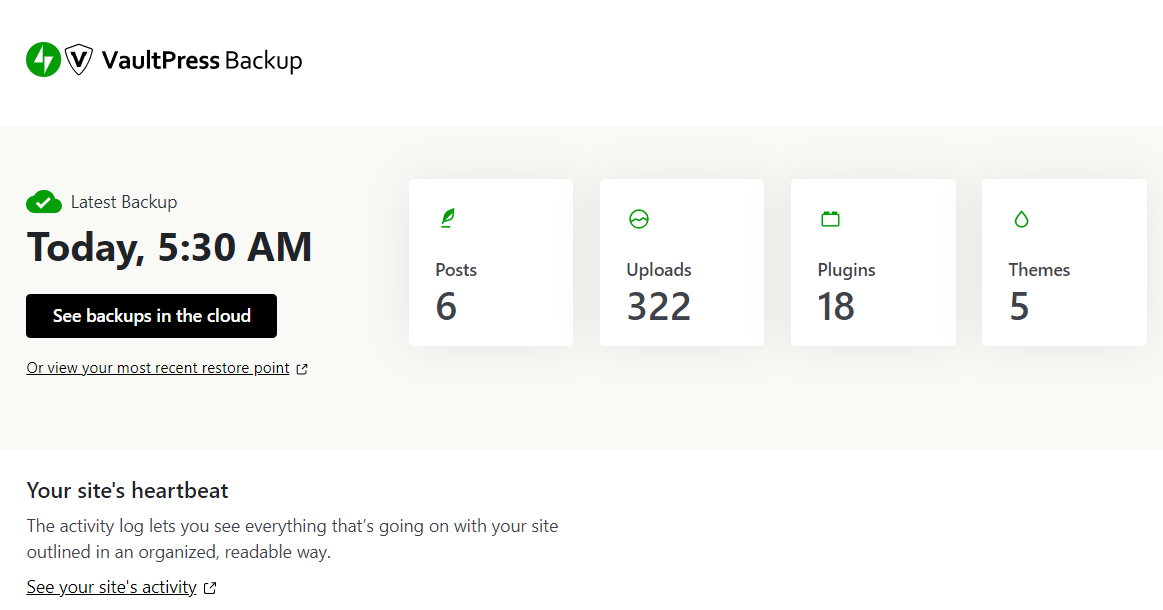
Вы попадете в облачное хранилище Jetpack, где сможете просмотреть все резервные копии вашего сайта WordPress.
Затем найдите версию, которую хотите восстановить, и нажмите «Восстановить» . Откроется окно, в котором вы сможете снять флажки для элементов, которые вы не хотите восстанавливать.
Например, если вы просто хотите восстановить базу данных, вы можете просто оставить флажок «База данных сайта (SQL)» выбранным и снять все остальные флажки.
Наконец, нажмите «Подтвердить восстановление» . После восстановления резервной копии вы увидите подтверждающее сообщение.
Вот и все! Как видите, процесс очень быстрый и простой.
2. Восстановление резервной копии базы данных вручную.
Если вы вручную создали резервную копию базы данных WordPress, вам также потребуется восстановить ее вручную.
Опять же, для этого вам придется войти в панель управления своей учетной записью веб-хостинга и открыть phpMyAdmin. Затем нажмите вкладку «База данных» и выберите базу данных, в которую вы хотите импортировать резервную копию (как показано ранее).
После этого перейдите на вкладку «Импорт» и нажмите кнопку «Выбрать файл» .
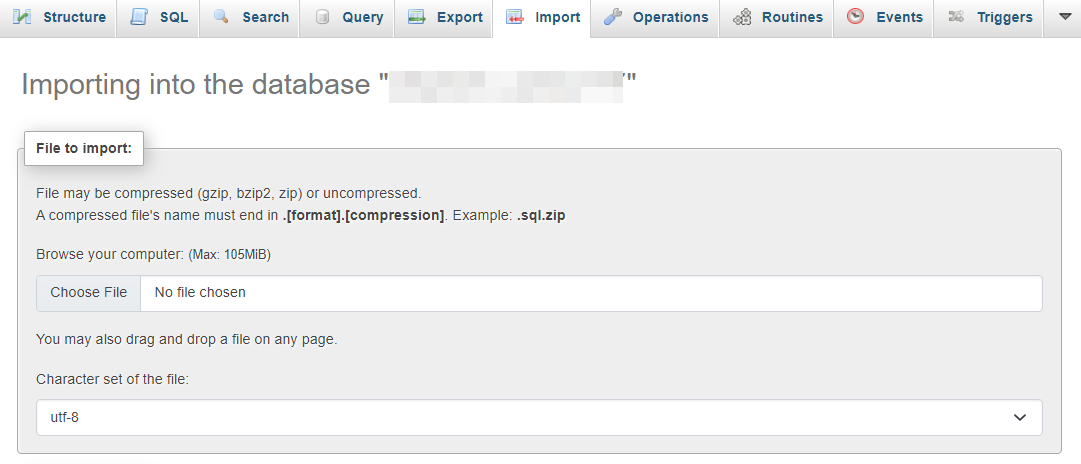
Выберите файл базы данных WordPress, который вы скачали через phpMyAdmin (как показано в предыдущем разделе). Здесь не нужно менять какие-либо настройки — вы можете оставить все как есть.
Наконец, нажмите кнопку «Импорт» . Этот процесс может занять некоторое время, в зависимости от размера вашей базы данных. Когда оно будет завершено, вы увидите сообщение об успешном завершении.
Обзор лучших практик резервного копирования баз данных
Теперь, когда вы знаете, как восстановить сайт WordPress из резервной копии базы данных (и как выполнить эту резервную копию), давайте обсудим некоторые рекомендации.
Выполняйте регулярное резервное копирование, и в идеале в режиме реального времени.
Прежде всего, вам необходимо регулярно выполнять резервное копирование. Это особенно важно, если вы постоянно добавляете новый контент на свой веб-сайт WordPress, например публикации и продукты, и если у вас есть новые пользователи, которые ежедневно создают учетные записи.
В идеале вам нужно выполнять резервное копирование базы данных WordPress в режиме реального времени. Таким образом, любые новые изменения будут мгновенно сохранены, и вам не придется беспокоиться о потере последних данных или дневной работы.
Храните резервные копии вне офиса (на отдельном сервере).
Не менее важно хранить резервные копии в удаленном месте. Это означает хранение их вне сервера, на котором размещен ваш сайт.
Таким образом, если возникнет проблема с сервером, вы не потеряете резервную копию. На всякий случай рекомендуется хранить резервную копию базы данных WordPress в нескольких местах.
Вы можете сохранить копию на своем компьютере, но если что-то случится с вашим устройством, вы также можете потерять ее. Учитывая это, рекомендуется хранить еще одну копию базы данных в удаленном хранилище. Популярными вариантами являются онлайн-платформы, такие как Google Cloud Storage и Google Drive.

Сохраняйте резервные копии своих резервных копий
У вас может возникнуть соблазн удалить предыдущие резервные копии вашей базы данных. Это может помочь вам очистить место и сохранить базу данных в чистоте, но эти старые резервные копии могут вам понадобиться в будущем.
Например, вы можете решить восстановить некоторые настройки плагина, которые вы использовали в прошлом. Вам также может потребоваться получить некоторую информацию о пользователе, у которого больше нет учетной записи на вашем сайте WordPress.
Поэтому вы можете рассмотреть возможность сохранения избыточных копий ваших резервных копий на случай, если вам понадобится получить информацию, которая больше не доступна на вашем сайте. Чтобы упростить задачу, вы можете организовать эти резервные копии в папки, помеченные месяцами и годами.
Имейте план восстановления из резервной копии
Наконец, вам нужно убедиться, что у вас есть надежный план восстановления на случай, если что-то пойдет не так. Таким образом, вы можете свести к минимуму время простоя и любой другой ущерб вашему сайту.
В идеале вы должны иметь возможность восстановить резервную копию базы данных WordPress всего за несколько кликов. Например, Jetpack VaultPress Backup предлагает восстановление одним щелчком мыши, поэтому вам не придется делать все это вручную. Это означает, что вы можете снова запустить свой сайт в кратчайшие сроки.
Часто задаваемые вопросы
Мы постарались рассказать все, что вам нужно знать о резервном копировании базы данных WordPress, но у вас все еще могут возникнуть некоторые сомнения относительно этого процесса.
Что такое резервная копия базы данных WordPress?
Резервная копия базы данных WordPress — это просто копия данных на вашем сайте. Когда вы используете WordPress, они сохраняются с помощью MySQL или MariaDB. Ваша база данных WordPress может включать записи, страницы, категории, продукты, пользователей, комментарии, настройки плагинов и многое другое.
Зачем мне нужно создавать резервную копию базы данных WordPress?
Хакеры могут попытаться использовать уязвимости в программном обеспечении, плагинах или темах WordPress, чтобы получить доступ к вашей базе данных. Затем они могут украсть, манипулировать или удалить ваши данные.
Кроме того, на вашем сервере могут возникнуть технические проблемы, которые могут привести к удалению важных данных на вашем сайте WordPress. Он также может быть удален из-за человеческой ошибки.
Если у вас есть резервная копия базы данных WordPress, вы можете легко восстановить данные и минимизировать время простоя.
Как часто мне следует создавать резервную копию базы данных WordPress?
Вы можете выбрать ежедневное, еженедельное или ежемесячное резервное копирование. Если у вас большой сайт, вы управляете интернет-магазином или постоянно добавляете новый контент или пользователей, вам захочется выполнять резервное копирование базы данных WordPress в режиме реального времени.
С помощью Jetpack VaultPress Backup каждое изменение, которое вы вносите на свой сайт, автоматически сохраняется в резервной копии. Таким образом, вам не придется беспокоиться о потере последних обновлений вашего сайта.
Как лучше всего создать резервную копию моей базы данных WordPress?
Это будет зависеть от ваших личных предпочтений и технических знаний. Если вам нужен больший контроль над своими данными, вы можете предпочесть выполнять резервное копирование базы данных вручную.
Если вы предпочитаете автоматический процесс резервного копирования или хотите создавать резервные копии в реальном времени, лучшим вариантом будет использование плагина WordPress, такого как VaultPress Backup.
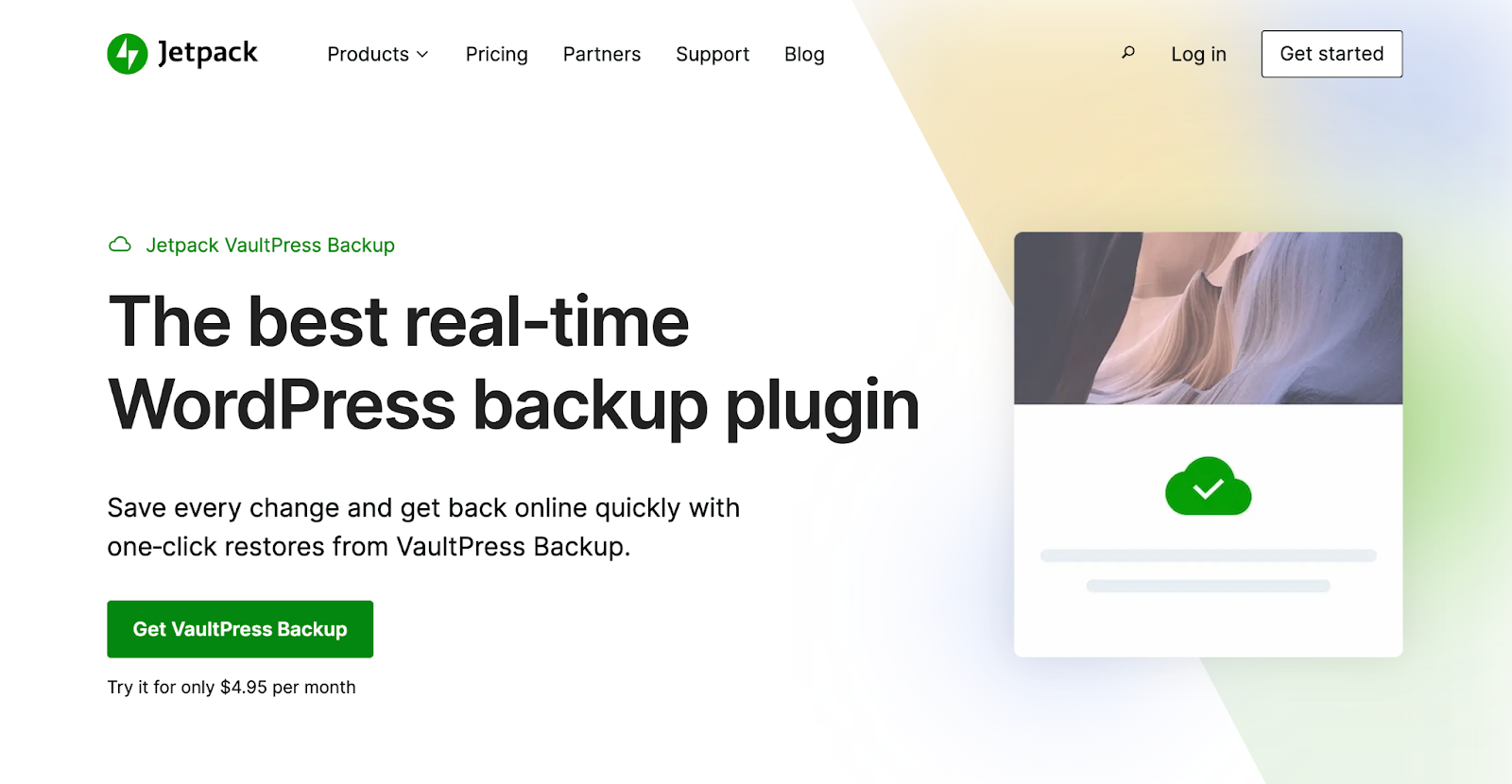
Какой вариант хранения лучше всего подходит для моих резервных копий WordPress?
Важно хранить резервные копии WordPress в удаленном месте. Это означает, что в другом месте, кроме вашего сервера. Таким образом, если возникнет проблема с сервером, вы не рискуете потерять резервные копии вместе с сайтом.
На всякий случай вам следует выбрать безопасное облачное местоположение. В Jetpack VaultPress Backup эта функция встроена, поэтому вам не придется беспокоиться о поиске хранилища для резервных копий.
Как восстановить резервную копию моей базы данных WordPress?
Если вы используете Jetpack VaultPress Backup, вы можете легко восстановить резервную копию базы данных несколькими щелчками мыши. Между тем, если вы создали резервную копию базы данных вручную, вам необходимо импортировать ее на свой сайт через phpMyAdmin.
Как я могу обеспечить регулярное резервное копирование и защиту моего сайта WordPress?
Если вы хотите быть уверены, что у вас всегда есть последняя резервная копия сайта для восстановления, вам нужно выбрать автоматическое резервное копирование. Таким образом, вам не нужно будет устанавливать личные напоминания или делать это вручную.
С пакетом Jetpack Security вы получите автоматическое резервное копирование в облаке и неограниченное количество восстановлений. Но это больше, чем просто плагин для резервного копирования WordPress, он также будет сканировать ваш сайт на наличие вредоносных программ в режиме реального времени и мгновенно предупреждать вас о любых проблемах, чтобы вы могли исправить их, пока не стало слишком поздно.
VaultPress Backup: облачное резервное копирование сайтов WordPress в режиме реального времени.
Ваша база данных WordPress содержит ваши сообщения, страницы, данные пользователя и другие важные данные. Если хакеру удастся получить доступ к этой базе данных, он сможет стереть ваш контент и украсть конфиденциальную информацию. Поэтому вам необходимо регулярно создавать резервные копии базы данных WordPress.
Вы можете сделать это с помощью одного из лучших плагинов резервного копирования WordPress — Jetpack VaultPress Backup. Этот инструмент автоматически создаст точку восстановления каждый раз, когда вы вносите новые изменения на свой сайт. Альтернативно вы можете создать резервную копию и восстановить базу данных WordPress через phpMyAdmin, но этот процесс может занять немного много времени и быть ненадежным.
Решение для автоматического резервного копирования, такое как Jetpack VaultPress Backup, может помочь гарантировать, что у вас всегда будет последняя резервная копия сайта для восстановления, если что-то пойдет не так! Неудивительно, что ему доверяют так много веб-сайтов WordPress.
Начните работу с Jetpack VaultPress Backup.
